一、环境准备
1.windows
2.vmare虚拟机【下载地址,官网即可】
3.centos7 mini镜像【下载地址】
链接:https://pan.baidu.com/s/1KaMucontGVaZPXrsAxGxEw
提取码:tfe2
4.远程SecurityCRT【破解版下载地址】
链接: https://pan.baidu.com/s/1O9vRVKbrOgvTioCsyFyajQ
提取码:6da5
复制这段内容后打开百度网盘手机App,操作更方便哦
二、VMare网段配置
2.1 安装
下载后傻瓜式安装
2.2 配置网段
为了很好的分配IP 和linux网络管理,将我们实验的本机网段设置为192.168.52.1,



三、镜像安装
3.1 新建虚拟机
 1.下面一定要选择这个配置
1.下面一定要选择这个配置
 2.系统选择
2.系统选择
 3.自定义存储位置
3.自定义存储位置
 4.此配置默认
4.此配置默认
 5.暂时先1G
5.暂时先1G
 6.网络为nat模式
6.网络为nat模式
 7.控制器【推荐】
7.控制器【推荐】
 8.磁盘推荐
8.磁盘推荐

 9.请勿立即分配
9.请勿立即分配
 10.下面默认完成就好。
编辑虚拟机配置
10.下面默认完成就好。
编辑虚拟机配置
 11.选择下载的镜像位置,确定。
11.选择下载的镜像位置,确定。
 12.开机
12.开机
 13.语言选择
13.语言选择
 14.日期选择
14.日期选择
 15.点击安装
15.点击安装
 16.设置密码,可以都设置为123456,点击Done
16.设置密码,可以都设置为123456,点击Done
 等待安装完毕...点击reboot重启操作系统。
17.登陆
等待安装完毕...点击reboot重启操作系统。
17.登陆

四、操作系统配置
4.1 配置静态网络IP地址
# 输入命令
vi /etc/sysconfig/network-scripts/ifcfg-ens33
修改添加如下

点击esc退出, 输入命令**!wq**保存配置 2.重启网卡
systemctl restart network
4.2 CRT远程登陆操作系统
1.快速链接
 2.接受并保存,输入账户密码123456
2.接受并保存,输入账户密码123456
 3.登录成功
3.登录成功

五、环境配置
5.1 关闭防火墙,禁止开机自启

[root@localhost ~]# systemctl stop firewalld.service
[root@localhost ~]# systemctl disable firewalld.service

5.2 测试网络
ping www.baidu.com

5.3 配置阿里云yum下载配置
查看这篇文章,也可以暂时不配置 http://www.wyn-365.club/blog/51

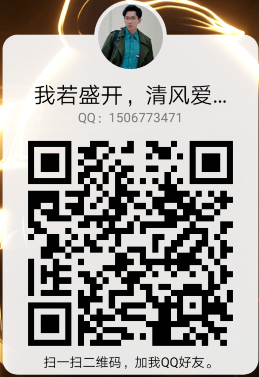
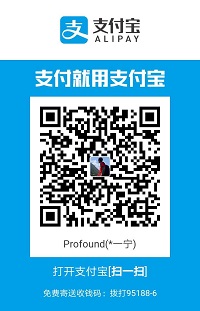

评论